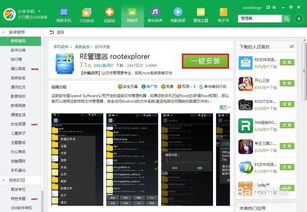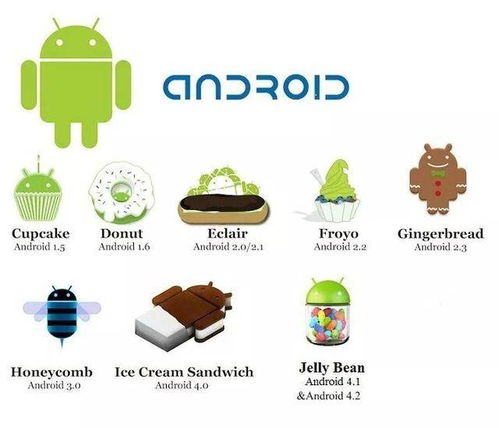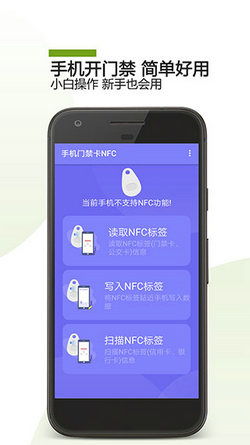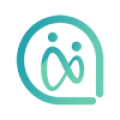linux u盘装系统,轻松实现系统迁移与安装
时间:2024-11-03 来源:网络 人气:
Linux U盘装系统全攻略:轻松实现系统迁移与安装

随着Linux系统的普及,越来越多的用户开始选择使用Linux操作系统。而U盘作为一种便携的存储设备,不仅可以用来存储数据,还可以用来安装Linux系统。本文将为您详细介绍如何使用U盘安装Linux系统,让您轻松实现系统迁移与安装。
一、准备工作

在开始安装Linux系统之前,我们需要做一些准备工作。
1. 准备U盘
选择一个8GB或以上的空U盘,确保U盘没有重要数据,因为制作启动盘会格式化U盘。
2. 下载Linux系统镜像
从官方网站或镜像站点下载您想要的Linux系统镜像文件,通常文件后缀为ISO。
3. 下载制作启动盘的工具
您可以选择使用如Rufus、Unetbootin、YUMI等工具来制作启动盘。
二、制作Linux U盘启动盘

以下是使用Rufus工具制作Linux U盘启动盘的步骤:
1. 下载并安装Rufus
从官方网站下载Rufus工具,并按照提示安装。
2. 打开Rufus
双击Rufus图标,打开程序。
3. 选择U盘
在“选择设备”下拉菜单中选择您的U盘。
4. 选择镜像文件
点击“选择”按钮,浏览并选择您下载的Linux系统镜像文件。
5. 开始制作
点击“开始”按钮,Rufus会开始制作启动盘。制作过程中,请不要拔掉U盘。
三、设置BIOS启动顺序

在将U盘插入电脑后,需要进入BIOS设置,将U盘设置为第一启动设备。
1. 重启电脑
插入U盘并重启电脑。
2. 进入BIOS设置
在电脑启动过程中,按下相应的键(如F2、Del、F10等)进入BIOS设置。
3. 设置启动顺序
在BIOS设置中找到“Boot”选项,将U盘设置为第一启动设备。
4. 保存并退出
设置完成后,按F10键保存设置并退出BIOS。
四、安装Linux系统

完成BIOS设置后,电脑会从U盘启动并进入Linux系统安装界面。
1. 选择安装类型
2. 分区
根据提示进行分区,您可以选择将Linux系统安装在U盘上,或者将U盘作为数据盘使用。
3. 安装过程
按照提示完成安装过程,包括选择语言、键盘布局、用户名和密码等。
4. 重启电脑
安装完成后,重启电脑,您的电脑将启动到新安装的Linux系统。
通过以上步骤,您可以使用U盘轻松安装Linux系统。U盘安装系统具有便携、快速、方便等优点,适合需要频繁迁移系统的用户。希望本文能帮助到您。
相关推荐
教程资讯
教程资讯排行